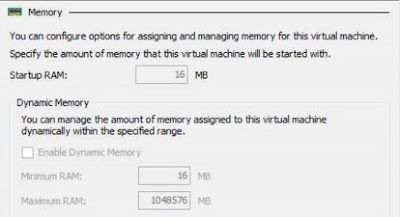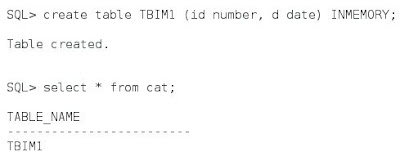La siguiente informacion fue testeada en un ambiente Windows Server 2012.
OPatch
Paso 1:
Descargar el OPatch mas reciente, para esto se debe tener acceso a la plataforma de Oracle Support.
Paso 2:
Descompresion del paquete descargado y colocar las siguientes variables de entorno:
set ORACLE_HOME=ruta de Oracle_Homeset Path=%ORACLE_HOME%\OPatchset ORACLE_SID=nombre de instancia
Paso 3:
Colocado lo anterior, se ejecuta el siguiente comando que nos muestra cual es la version actual del OPatch:
Ahora me dirijo al ORACLE_HOME y reemplazo la carpeta "OPatch" por la que fue descompresa anteriormente (esa carpeta posee el mismo nombre "OPatch")
Hecho eso, vuelvo a ejecutar el comando anterior:
Parchado:
Paso 1:
Se descarga el parche requerido, para esto debe acceder a la plataforma de Oracle Support.
Paso 2:
Realiza un shutdown a la base de datos y detiene todos los servicios relacionados con Oracle a nivel del sistema operativo:
Inicio –> Panel de control –> Sistema y seguridad –> Herramientas administrativas –> Servicios
Paso 3:
Se descomprime el archivo descargado con el parche y se abre el archivo "readme.html" y acatar las instrucciones que este indica.
Paso 4:
Normalmente este archivo (readme.html) solicita "bajar" el servicio de transacciones distribuida:
"Distributed Transaction Coordinator Service" para realizar eso se hace lo siguiente:
Se abre la consola de windows y se ejecuta el siguiente comando:
Paso 5:
Coloco las siguientes variables de entorno:
Por medio del "cmd" me dirijo a la ruta donde se encuentra el parche y lo aplico:set ORACLE_HOME=ruta de Oracle_Homeset Path=%ORACLE_HOME%\OPatchset ORACLE_SID=nombre de instancia
Paso 6:
Al igual como se observa en la imagen anterior deben responderse las preguntas que se realizan a la hora de aplicar el parche.
Paso 7:
Al aplicarse el parche correctamente, volver a subir los servicios de Oracle, e igualmente la base de datos como tal.